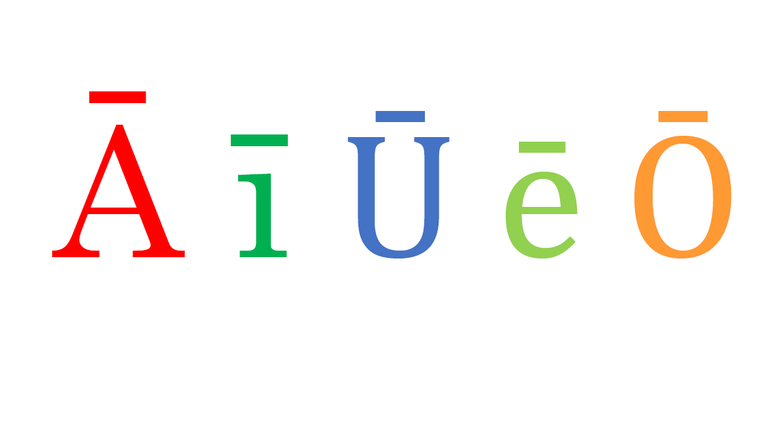
ローマ字で「長母音」を表現するときに用いる「長音記号(マクロン)」を付けたアルファベット、「Ā」や「ē」など(*1,2)を、ワードやエクセル、インターネットの検索窓などに入力するとき、パソコンでキーボードをどのように操作すれば良いでしょう。
*1 使用例)「okāsan(おかあさん)」「tōri(通り)」「Kūkai(空海)」
*2 読み方)「Ā」は「エーバー」、「ē」は「イーバー」などと読みます。
この長音記号を付けたアルファベットを入力する方法は、結構いろいろな方法があるのですが、いくつか以下にご紹介します。
1. 変換キーでローマ字の長音記号を付けたアルファベットを入力する方法
一番シンプルだと思われる方法がこれです。
「Ā」だったら、「ひらがなモード」で「えい」と入力して「(漢字)変換」キーを押して変換するだけです。
「えい」だと「英」とか「栄」とか「永」とか選択肢がたくさんでてきてしまいますが、「Ā」も後ろのほうにあります。
「Ā」あるいは「ā」・・・ひらがな入力は「えい」
「Ī」あるいは「ī」・・・ひらがな入力は「あい」
「Ū」あるいは「ū」・・・ひらがな入力は「ゆう」
「Ē」あるいは「ē」・・・ひらがな入力は「いー」
「Ō」あるいは「ō」・・・ひらがな入力は「おう」
ちなみにこの方法により「Ǎ」とか「Ą」も入力できます。
2. 文字コードでローマ字の長音記号を付けたアルファベットを入力する方法
文字コードで入力することもできます。
「Ā」だったら、「ひらがなモード」で文字コード「0100」と入力して「F5」キーを押して変換します。
各文字の文字コードは以下のとおりです。
「Ā」・・・文字コード「0100」
「ā」・・・文字コード「0101」
「Ī」・・・文字コード「012あ」
「ī」・・・文字コード「012b」
「Ū」・・・文字コード「016あ」
「ū」・・・文字コード「016b」
「Ē」・・・文字コード「0112」
「ē」・・・文字コード「0113」
「Ō」・・・文字コード「014c」
「ō」・・・文字コード「014d」
3. Altキーでローマ字の長音記号を付けたアルファベットを入力する方法
Alt(オルト)キーと文字コードを使って入力することもできます。
「Ā」だったら、「Alt」キーを押しながら、必ず"テンキー”を使って文字コード「256」を入力し(この段階では何も表示されない)、入力後「Alt」キーから指を離せば「Ā」が入力されます。
なお、この方法はワードでは使えますが、エクセルやインターネットの検索窓などでは使えません。
「Ā」・・・文字コード「256」
「ā」・・・文字コード「257」
「Ī」・・・文字コード「298」
「ī」・・・文字コード「299」
「Ū」・・・文字コード「362」
「ū」・・・文字コード「363」
「Ē」・・・文字コード「274」
「ē」・・・文字コード「275」
「Ō」・・・文字コード「332」
「ō」・・・文字コード「333」
以上試してみて下さい。
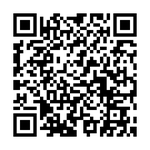
LINE公式アカウントでパソコン情報、地域の情報など役立つ情報を発信中!
1)上のLINE公式アカウントのロゴをタップし「追加」をタップして頂くか、
2)IDの『@mzy3865p』で検索、あるいは
3)パソコンで御覧の方は表示のQRコードを読み取って下さい。
LINE公式アカウントから無料体験お申込みの方には、入会金を1,000円割引き致します。
(無料体験お申込みの際には、必ずお名前と希望日時もご連絡下さい。)



コメントをお書きください
佐藤 美智子 (金曜日, 15 7月 2022 18:08)
いつもメールありがとうございます�今は以前ほどパソコンを使用しませんが、いざ使用する時、えーっと〜という感じです。
先生の所で学んだ事が今になって分かりやすく説明して頂いていたんだと実感しています。
わからない事があると、教室で使用した本をめくり苦戦しています。教室のメンバーが増えて先生もお忙しいと思いますが、コロナに負けず頑張ってください。
佐藤
竈門 (金曜日, 14 3月 2025 14:16)
タンーエー Ɐ が打ちたいです